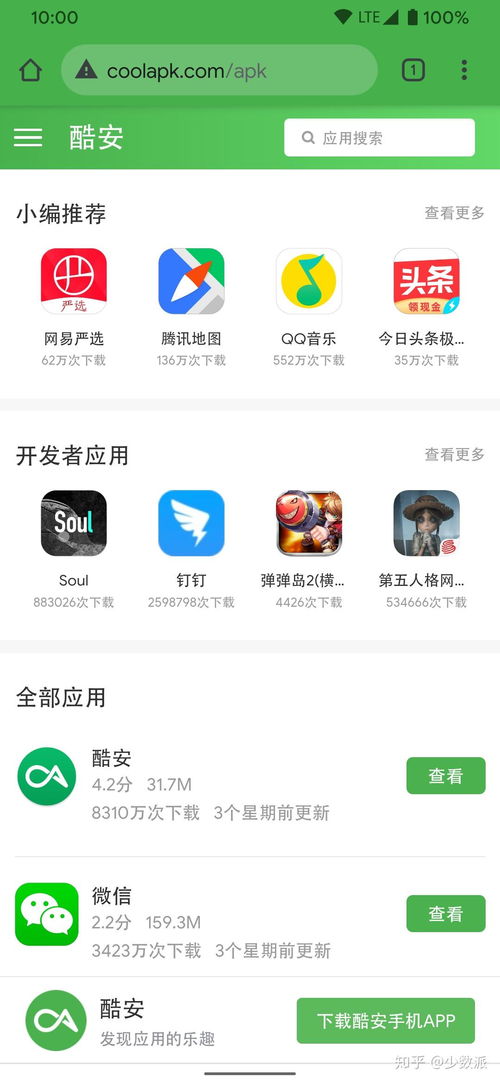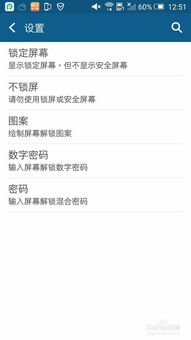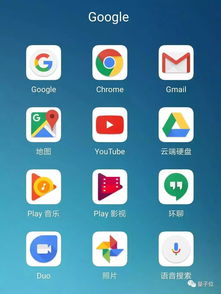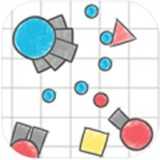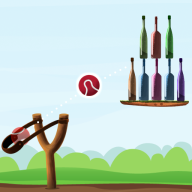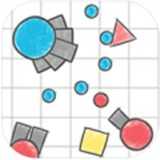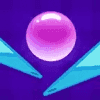怎么用windows制作u盘装苹果系统,如何在Windows系统中制作苹果系统安装U盘
时间:2024-11-28 来源:网络 人气:
如何在Windows系统中制作苹果系统安装U盘
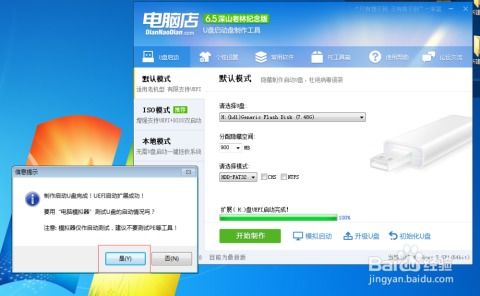
随着苹果系统的普及,越来越多的用户希望在自己的Windows电脑上安装苹果系统。而制作一个苹果系统安装U盘是完成这一目标的第一步。以下是详细的制作步骤,帮助您轻松完成这一任务。
一、准备工具和材料
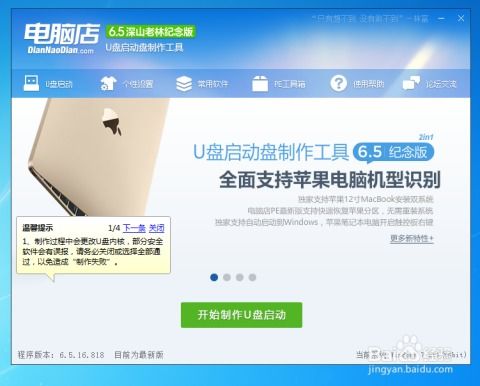
在开始制作之前,您需要准备以下工具和材料:
一台安装了Windows系统的电脑。
一个容量不小于8GB的空白U盘。
苹果系统安装镜像文件(如Mac OS X安装盘镜像)。
TransMac软件(用于Windows系统下的U盘格式化和镜像写入)。
二、下载和安装TransMac软件
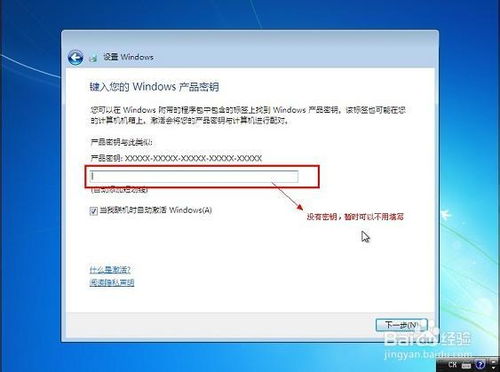
1. 访问TransMac官方网站下载最新版本的TransMac软件。
2. 下载完成后,双击安装程序,按照提示完成安装。
三、格式化U盘为Mac格式
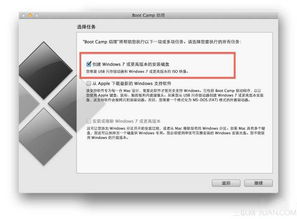
1. 将U盘插入电脑,打开TransMac软件。
2. 在软件窗口左侧找到您的U盘,右键点击选择“Format Disk for Mac”。
3. 在弹出的窗口中,为U盘命名,并选择“Mac OS Extended (HFS+)”格式。
4. 点击“OK”按钮开始格式化U盘。
四、将系统镜像写入U盘
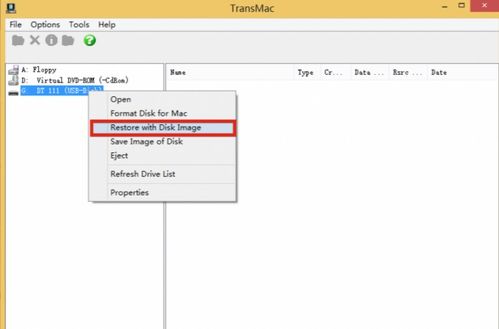
1. 在TransMac软件中,右键点击格式化后的U盘,选择“Restore with Disk Image”。
2. 在弹出的窗口中,选择您下载的苹果系统安装镜像文件。
3. 点击“OK”按钮开始写入镜像文件到U盘。
4. 等待写入过程完成,完成后会提示“Restore Complete”。
五、完成U盘制作
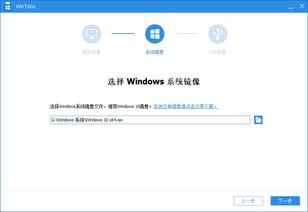
1. 写入完成后,关闭TransMac软件。
2. 将U盘从电脑中拔出,此时U盘已经制作完成,可以用来安装苹果系统了。
六、注意事项
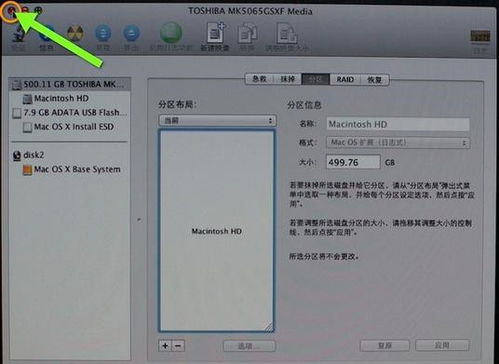
在制作过程中,请确保U盘中的数据已经备份,以免丢失。
在写入镜像文件时,请确保电脑电源稳定,避免因断电导致写入失败。
在写入过程中,请不要随意移动U盘或关闭电脑,以免损坏U盘或系统镜像文件。
通过以上步骤,您就可以在Windows系统中制作一个苹果系统安装U盘了。希望这篇教程能够帮助到您,祝您安装苹果系统顺利。
相关推荐
教程资讯
教程资讯排行